研究は執筆の不可欠な部分です。 トピックが何であっても、作家は実際に何かを書き始める前に研究に多くの時間を費やさなければなりません。最近では、ほとんどの研究作業はインターネット上で行われ、そこでは作家が何百ものWebページを閲覧し、一度に複数のソースから新しい情報を読んだり調べたりしています。 棚 のプロセスを簡素化するアプリケーションですウェブページだけでなく、ドキュメントからテキストや画像の切り抜きをすばやくキャプチャできるようにすることで、調査と執筆を行います。コンテンツは、タイトル、タグ、注釈、プロジェクトカテゴリを使用して整理、表示、編集でき、オンラインアカウントに直接保存されます。これにより、インターネット接続が可能なデバイスであればどこからでもデータにアクセスできます。
アプリケーションは、インストール後にシステムトレイに置かれます。アイコンを右クリックしてアクセスします アカウント設定、トグル クリップ/クロップを表示 ツール、オープン 新しい考え そして 新しいイメージ ウィンドウ、および選択 クリップ選択 & 作物の選択 ツール(以下でも利用可能 シェルフスターツール)。

コピープロセスには、いくつかの簡単な手順が含まれます。テキストをコピーするには、まずコピーするテキストを選択してから、をクリックします クリップ に シェルフスターツール。画面のスクリーンショットを撮るには、選択します 切り抜き から シェルフスターツール、スクリーンショットの境界を定義し、選択した領域内をダブルクリックしてスクリーンショットを保存します。
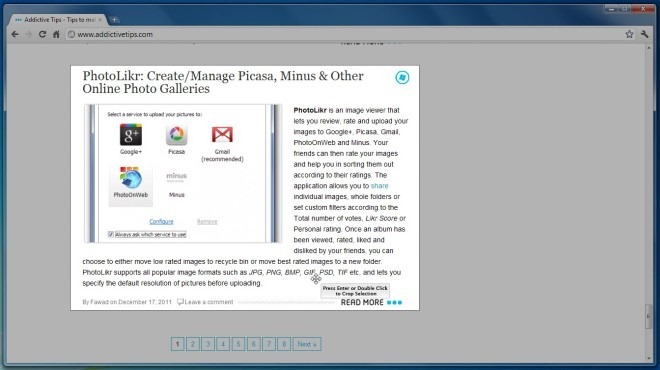
アイテムがコピーされると、自動的に 新商品 窓。提供されたオプションを使用して、入力できます タイトル、選択 タグ 識別のために、関連を入力してください ノート そして選択 カテゴリー コピーしたテキストを保存する前に。アプリケーションは自動的に抽出します ソース コンテンツの(たとえば、Webサイトからテキストをコピーすると、URLは自動的に保存されます)、テキストとともに保存します。
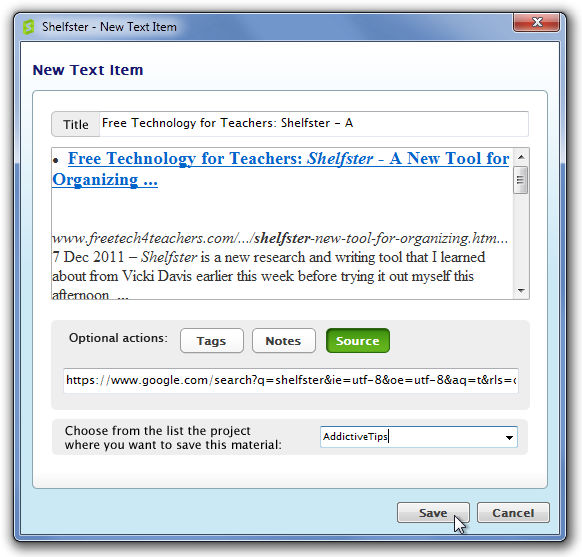
コピーしたコンテンツをオンラインアカウントに送信するには、製品のホームページでサービスにサインアップする必要があります。有効なものを入力してください メールアドレス、ユーザー名、パスワード そしてクリック サインアップ アカウントを有効にします。
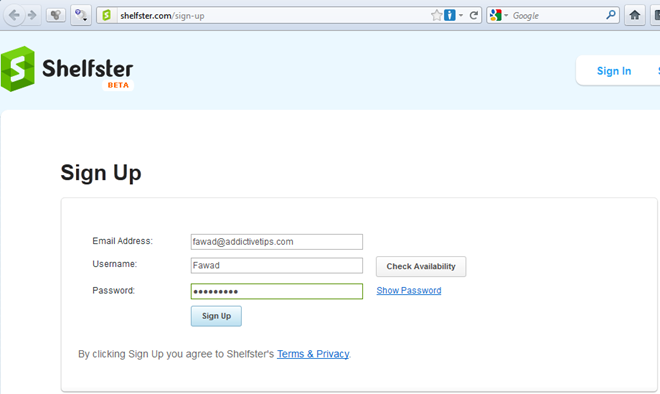
アカウントが作成されると、コピーされたコンテンツにアクセスし、ShelfsterのWebアプリを使用して基本的なドキュメント編集機能を実行できます。 保存、エクスポート、削除 そして 印刷する 書類。
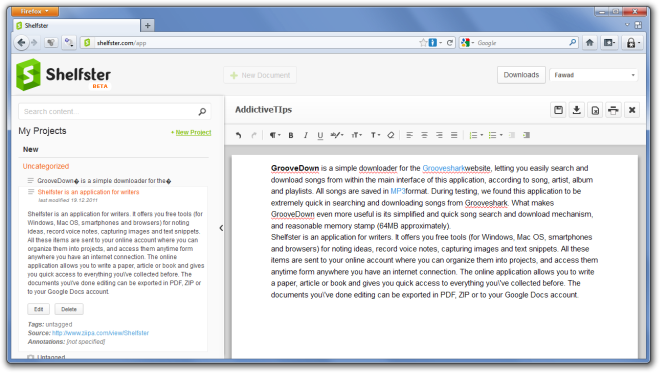
システムトレイアイコンを右クリックして選択します アカウント設定 の自動アップロードに関連する設定を構成する コンテンツ、キーボードショートカット そして タグ。クリップとクロップの両方の機能のために、2つのセットのホットキーから選択できます。
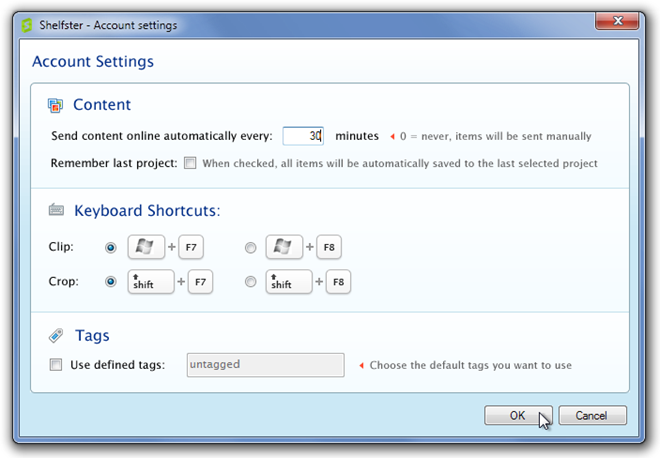
Shelfsterは、Windows XP、Windows Vista、およびWindows 7の32ビットバージョンと64ビットバージョンの両方で動作します。
ダウンロードShelfster













コメント